Как правильно менять термопасту на видеокарте
Содержание
- Замена термопасты на видеокарте
- Устраняем перегрев видеокарты — комплексно
- Как понять, что настала пора замены старого слоя термопасты
- Что делаем перед тем, как сменить термопасту на видеокарте
- Шаг — 1. Отсоединяем радиатор и снимаем защитный кожух
- Шаг — 2. Избавляемся от засохшей термопасты на чипе GPU
- Какая термопаста нужна для лучшего теплообмена
- Как заменить термопасту на видеокарте — два верных способа
- Первый способ
- Второй способ
- Правильное расположение вентиляторов в корпусе PC
- Признаки перегрева
- Как узнать температуру видеокарты?
- Замена термопасты на видеокарте пошагово

С течением времени Вы стали замечать, что температура графического адаптера стала гораздо выше, чем после покупки. Вентиляторы системы охлаждения постоянно вращаются в полную силу, на экране наблюдаются подергивания и подвисания. Это перегрев.
Перегрев видеокарты – довольно серьезная проблема. Повышенная температура может привести как к постоянным перезагрузкам во время работы, так и к поломке устройства.
Замена термопасты на видеокарте
Для охлаждения графического адаптера используется кулер с радиатором и разным количеством вентиляторов (иногда без). Для того, чтобы эффективно передать тепло от чипа к радиатору, используют специальную «прокладку» — термопасту.
Термопаста или термоинтерфейс – особое вещество, состоящее из мельчайшего порошка металлов или оксидов, смешанных с жидким связующим. С течением времени связующее может высыхать, что приводит к снижению теплопроводящей способности. Строго говоря, сам порошок свойств не теряет, но, при утрате пластичности, во время теплового расширения и сжатия материала кулера могут образоваться воздушные карманы, которые и уменьшают теплопроводность.
Если мы имеем стабильный перегрев ГПУ со всеми вытекающими проблемами, то наша задача – заменить термопасту. Важно помнить, что при демонтаже системы охлаждения мы теряем гарантию на устройство, поэтому, если гарантийный срок еще не вышел, обратитесь в соответствующий сервис или в магазин.
-
Первым делом нужно извлечь видеокарту из корпуса компьютера.
Подробнее: Как снять видеокарту с компьютера
В большинстве случаев кулер видеочипа крепится четырьмя винтами с пружинками.

Их необходимо аккуратно открутить.

Затем также очень осторожно отделяем систему охлаждения от печатной платы. Если паста высохла и склеила детали, то не стоит пытаться их разорвать. Слегка пошевелите кулер или плату из стороны в сторону, двигаясь по и против часовой стрелки.
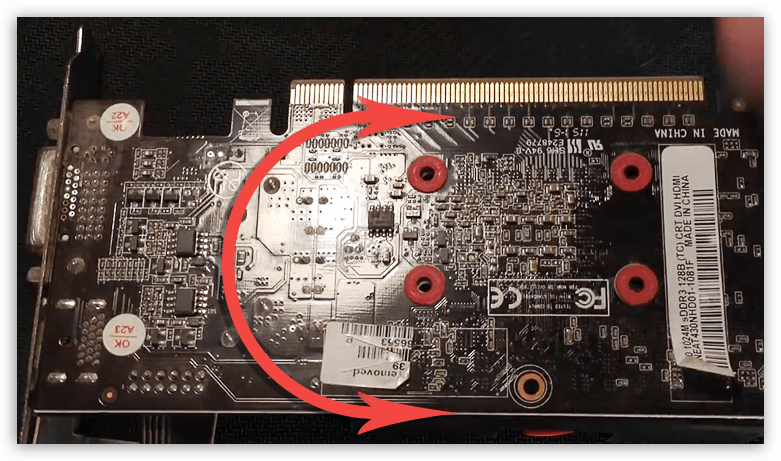
После демонтажа видим примерно следующее:

Далее следует полностью удалить старую термопасту с радиатора и чипа обычной салфеткой. Если интерфейс сильно засох, то салфетку смачиваем спиртом.

Наносим новый термоинтерфейс на графический процессор и радиатор тонким слоем. Для разравнивания можно использовать любой подручный инструмент, например, кисточку или пластиковую карту.
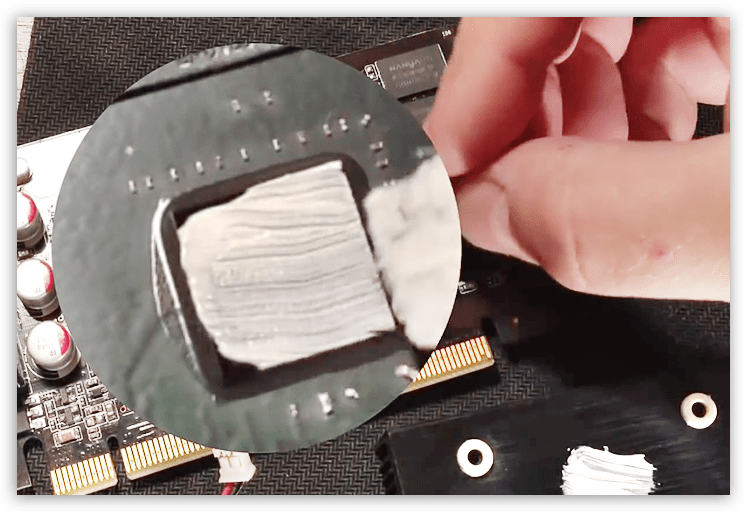
Соединяем радиатор и печатную плату и закручиваем винты. Во избежание перекоса, делать это следует крест-накрест. Схема такая:

На этом процесс замены термопасты на видеокарте завершен.
Для нормальной работы достаточно менять термоинтерфейс один раз в два – три года. Используйте качественные материалы и следите за температурой графического адаптера, и он прослужит вам долгие годы.
Отблагодарите автора, поделитесь статьей в социальных сетях.
Самый горячий компонент в компьютере — видеоплата, для охлаждения ее пыла, нужно знать как заменить термопасту на видеокарте домашнего компьютера.
Устраняем перегрев видеокарты — комплексно

Термопасту важно своевременно менять на мощных видеокартах, или она даст «жару» вашему ПК, и вы начнете замечать, как его компоненты начнут перегреваться. Обычно нанесенной на графический чип пасты хватает на один гарантийный срок, это около трех лет. Но при условии, что чистка системного блока проводится не реже раза в год, а компьютер оснащен пылевыми фильтрами.
Совет: перегрев видеокарты можно определить по проявившимся фризам, тормозам в играх и при просмотре видео. Также об этом, часто свидетельствует повышенный шум «вертушек» доносящийся из системного блока.
Как понять, что настала пора замены старого слоя термопасты
Потребуется проверить температуру специальным ПО, и если она сильно выходит за рамки рекомендованные производителем, тогда меняем термическую пасту. К слову, 85 градусов под нагрузкой много, но терпимо. А вот больше, воспринимаем как повод заменить термопасту на видеокарте, или как минимум, улучшить общее охлаждение компьютера. Внизу записи, можно узнать как выглядит правильное охлаждение компьютера.
Для проверки температуры графического чипа или компьютера в целом. Следует воспользоваться GPU-Z или программой AIDA 64. Замеры температур GPU рекомендую проводить под нагрузкой.
Что делаем перед тем, как сменить термопасту на видеокарте
Прежде чем лезть в системный блок, рекомендую снять статику с пальцев. Просто коснитесь любой неокрашенной металлической поверхности. Подойдет внутренняя часть системного блока, а лучше оденьте антистатические перчатки. Волосы не трогаем и по ковру ногами не водим.

Шаг — 1. Отсоединяем радиатор и снимаем защитный кожух
Важно! Убедитесь, что видюха не на гарантии, иначе при выкручивании удерживающих радиатор шурупов, вы наверняка сорвете пломбу и в гарантийном ремонте откажут.
Сперва вытащим видюху из разъема PCI-E-16 материнской платы. Для этого потребуется выкрутить удерживающие видеокарту винты и отсоединить от нее коннектор (6-8 pin) питания. Затем аккуратно ее берем по бокам и тянем на себя. Сначала приподнимаем левую часть, а затем правую, и осторожно вытаскиваем ее (иначе взорвется!).

Возьмите маленькую отвертку и выкрутите удерживающие радиатор шурупы. Затем открутите винты удерживающие защитный кожух, но осторожно, не сорвите SMD элементы с платы. Где располагаются разъемы подключения к монитору, могут быть удерживающие винтики, их возможно, понадобится тоже открутить.
Шаг — 2. Избавляемся от засохшей термопасты на чипе GPU

После снятия радиатора, вы увидите чип графического ускорителя, на него нанесена информация с маркировкой GPU.
Если при осмотре видеоплаты вы увидели ряд термопрокладок, то не отрывайте их. Они используются для отвода тепла от чипов памяти и иногда транзисторов. Отвалившиеся лучше прикрепить назад, остальные поправить.

Как решите заменить старую термопасту на видеокарте на свежую, вам потребуется очистить прежнюю пасту с поверхности радиатора и чипа GPU. Для этих целей замечательно подойдет ватный диск и… водка — чтобы руки не тряслись 🙂 шутка! Или иная прозрачная и содержащая спирт жидкость, но без масел и красителей.
Радиатор тоже необходимо почистить, ребра очищаем кисточкой, а основание проспиртованной салфеткой. Затем нужно пройтись по основанию радиатора обычной бумажной салфеткой. Засохшую термопасту на загрязненных краях GPU можно почистить ватной палочкой смоченной спиртом, или зубочисткой. Но делайте это с осторожностью, находящиеся вокруг чипа SMD транзисторы, лучше не трогать.

Даже если на SMD транзисторы попало немного пасты, счищать ее с них совсем не обязательно, на работу видюхи это никак не повлияет.
Какая термопаста нужна для лучшего теплообмена
Какую термопасту выбрать для нанесения на видеокарту или процессор? Думаю, хорошо подойдет дешевая паста, например, КПТ-8 или АЛСИЛ-3. Хотя можно присмотреться к более качественным и дорогим вариантам.

Если финансы позволяют, можно задуматься о приобретении Thermaltake, Cooler Master, Arctic Cooling и термоинтерфейса от других «дорогих» производителей, вобщем все, что дороже 100 рублей за пару грамм (на начало 2019).

Как заменить термопасту на видеокарте — два верных способа
Перед данной процедурой, обязательно убедитесь, что поверхность графического чипа и основание радиатора обезжирены и очищены от остатков прежней пасты.
Первый способ
Берем шприц или любой тюбик с термопастой, затем выдавливаем небольшую капельку в центр графического чипа, можно добавить еще парочку капель по бокам, но не обязательно. К слову, слева, термопаста называется — Arctic Cooling MX, отличная вещь! Хотя, на мой взгляд, дороговата.
Совет: взамен высохшей, можно воспользоваться пастой Алсил-3, например я большой разницы не заметил (2-3 градуса, при правильном нанесении).
Затем положим радиатор видюхи на чистую и ровную поверхность, подключим провод питания вентилятора и накрываем сверху видеоплатой. Затем прикручиваем шурупы на места, при этом, можно легонько притереть GPU к кулеру.
Второй способ
Берем лопаточку или пластиковую карточку и наносим каплю термопасты на чип GPU, затем размазываем ее по поверхности чипа ровным и минимально тонким слоем. Некоторые размазывают пасту пальцем, я не рекомендую так делать. 🙁
Ну вот, вы узнали как заменить термопасту на видеокарте, осталось накрыть плату радиатором и закрутить все шурупы на свои места, собирая обратно охлаждение, не забудьте подсоединить проводки питания вентиляторов.

Правильное расположение вентиляторов в корпусе PC
В нижнюю часть компьютера, где находится графическая плата, должен всегда поступать свежий приток воздуха, нагнетаемый передним вентилятором. На крайний случай, в вентиляционные отверстия спереди и сбоку системного блока всегда должен быть доступ к потокам свежего воздуха (лучше не ставить ПК воздуховодом к боковине стола слишком близко).
Горячий воздух должен выводиться вентилятором расположенной на задней стенке системного блока. Задний вентилятор должен быть всегда установлен в корпус PC. Иначе нагретый комплектующими воздух начнет скапливаться внутри корпуса и охлаждение ухудшится. Также у вас, могут быть другие «вертушки» обеспечивающие дополнительный вдув и выдув тепла из корпуса, как на изображении.
Современные компьютеры хоть и являются достаточно надежными и отказоустойчивыми устройствами, все же нуждаются в периодическом обслуживании. Точнее внимания к себе требуют отдельные компоненты ПК, среди которых одним из важнейших считается видеокарта. Она может беспроблемно работать несколько лет, но при этом должны соблюдаться определенные условия. Одно из таковых и, пожалуй, самое главное – качественное охлаждение графического процессора, имеющего свойство сильно нагреваться.
Отвод тепла от чипсета видеокарты чаще всего производится с помощью связки из радиатора и крепящегося к нему вентилятора, т.е. таким же образом, как и от основного процессора компьютера. Чип и радиатор вплотную соприкасаются друг с другом, но так как их поверхности не могут быть абсолютно гладкими и ровными, между ними образуются микроскопические воздушные поры, значительно снижающие эффективность теплоотвода. Для заполнения этих пустот и предназначена термопаста, наносящаяся тонким слоем на контактирующие поверхности. Но проблема заключается в том, что со временем термопаста неизбежно начинает деградировать, высыхать. Как итог, пятно контакта уменьшается, и видеокарта сильно греется. Особенно критичной ситуация становится в летние месяцы, когда температура в помещении и так достаточно высока.
Признаки перегрева
Симптомами нарушения нормального теплового режима видеокарты являются:
- Высокая скорость вращения вентилятора – чрезмерный нагрев видеочипа заставляет кулер максимально увеличить обороты, дабы понизить температуру. Это сопровождается повышением уровня шума. До поры до времени вентилятор может справляться со своей задачей, но как только на компьютере будут запущены ресурсоемкие графические приложения (мощные редакторы, требовательные игры), перегрев обеспечен.
- Компьютер перезагружается – это как раз таки результат превышения допустимого температурного предела. У разных видеокарт он может быть разным, но, как привило, критичным считается значение 80 градусов. Если температура поднимается выше, значит, теплообмен идет очень плохо. При достижении 90-100 градусов компьютер уходит в перезагрузку.
- Еще один признак того, что видеокарта перегревается – появление различных артефактов при просмотре видео или работе в графических редакторах. Чипсет просто не справляется со своими функциями при слишком сильном нагреве.
Как узнать температуру видеокарты?
Существует множество программ, показывающих текущую температуру видеокарты и процессора. Мы рассмотрим приложение SpeedFan. Причем запустим его на компьютере, который реально имеет проблемы с перегревом видеокарты.
После загрузки в правой колонке находим параметр GPU – это как раз и есть графический процессор (graphics processing unit). Как мы видим, он нагрелся до 52 градусов и это при том, что сейчас нагрузка на него минимальна.
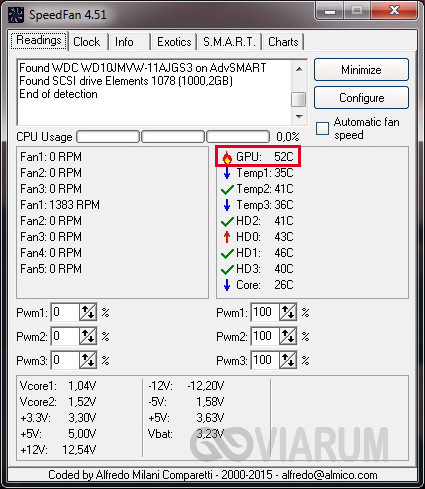
Как только запускается игра, температура подскакивает до 80 градусов и выше, а через какое-то время компьютер перезагружается.

Замена термопасты на видеокарте пошагово
Итак, перегрев видеокарты на нашем компьютере, по всем признакам, был связан с тем, что термопаста высохла и потеряла свои свойства. Как же произвести ее замену?
Первым делом необходимо снять видеокарту. Для этого открываем крышку системного блока и находим нужную плату.

Как правило, она вставляется в разъем PCI Express материнской платы и прикручивается одним или несколькими винтами.


Перед тем, как открутить винты, отсоединяем все идущие к видеокарте провода (если они есть). Также могут быть удерживающие пластиковые фиксаторы, которые необходимо отогнуть. После того, как все крепеж будет удален, аккуратно вынимаем видеокарту и делаем ее визуальный осмотр.

У нашей видеокарты радиатор был весь забит пылью – возможно, из-за этого она и грелась, но так как видеокарта эксплуатировалась более 3 лет, то было принято решение перестраховаться и заменить термопасту.
Обычно радиатор крепится к плате винтами, в нашем случае – четырьмя.

Откручиваем их и снимаем радиатор в сборе с вентилятором, предварительно отсоединив разъем питания кулера.

Собственно, теперь мы добрались до нужного места – следы старой термопасты будут как на радиаторе, так и на чипсете.


Отработавшую термопасту необходимо полностью счистить, для чего удобно использовать ненужную пластиковую карту. Остатки удаляем тряпкой, пока поверхности не станут абсолютно чистыми (чипсет часто имеет зеркальную поверхность).


Теперь наносим новую термопасту. Она обычно продается в небольших тюбиках, мы использовали недорогую пасту АлСил-3.

Термопаста наносится тонким слоем на чипсет, также ничто не мешает намазать и поверхность радиатора. Обратите внимание, что на ней специальными уголками отмечена зона, которая контактирует с чипом. Как нанести термопасту? Очень просто – пальцем или той же пластиковой картой. Главное, чтобы слой был равномерным и не очень толстым.


Перед тем, как начать сборку видеокарты, следует тщательно очистить радиатор и вентилятор от пыли, а также убедиться, что последний легко вращается. Это лучше сделать еще до всех манипуляций с термопастой. Прикручивая же радиатор на место, надо обязательно убедиться, что он плотно примыкает к чипсету. Во время монтажа желательно сразу совместить крепежные отверстия на плате и радиаторе, чтобы избежать сильного сдвига поверхностей и смазывания термопасты.

После того, как все будет готово, устанавливаем видеокарту в разъем, включаем компьютер и запускаем программу для мониторинга температуры видеокарты. У нас она при бездействии составляла 35-38 градусов, а при запуске игр и просмотре видео высокой четкости поднималась до 50-54 градусов, что вполне нормально. То есть проблема с перегревом была решена.
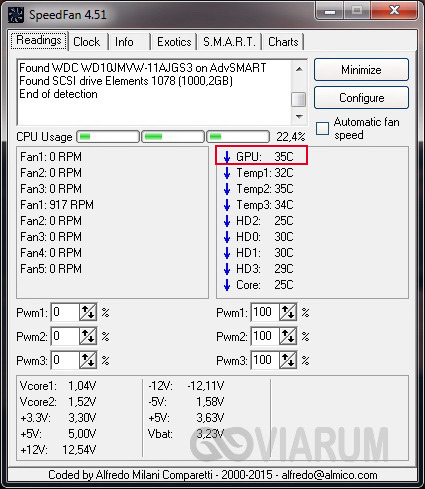
Надеемся, что приведенная простенькая инструкция по замене термопасты поможет вам, и вы теперь точно будете знать, что делать, когда видеокарта греется. Комментарии и дополнения к статье оставляйте с помощью расположенной ниже формы.











